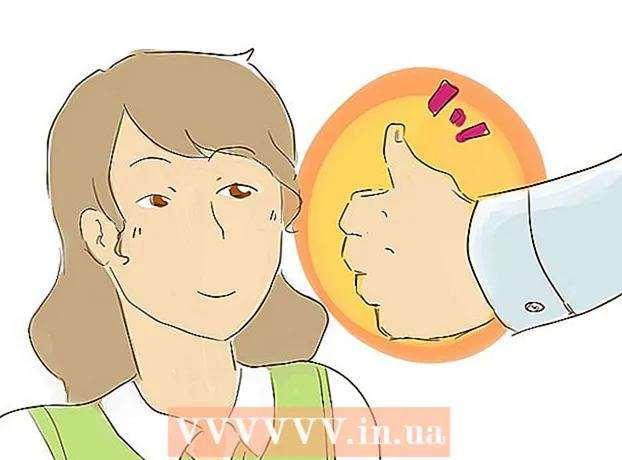작가:
Eugene Taylor
창조 날짜:
11 팔월 2021
업데이트 날짜:
1 칠월 2024

콘텐츠
이 wikiHow는 Skype의 "차단됨"목록에서 차단 된 연락처를 제거하는 방법을 알려줍니다. 그렇게하면 그들이 당신을 다시보고 채팅 할 수 있습니다. 데스크톱 버전의 Skype와 Skype 모바일 앱 모두에서 차단을 해제 할 수 있습니다.
단계로
2 가지 방법 중 1 : 데스크탑에서
 스카이프를 실행. 앱 아이콘은 Skype 로고의 "S"모양입니다. 이미 로그인 한 경우 기본 Skype 페이지가 열립니다.
스카이프를 실행. 앱 아이콘은 Skype 로고의 "S"모양입니다. 이미 로그인 한 경우 기본 Skype 페이지가 열립니다. - Skype에 로그인하지 않은 경우 계속하기 전에 이메일 주소와 비밀번호를 입력하십시오.
 클릭 ⋯. Skype 창의 왼쪽 상단에 있습니다. 드롭 다운 메뉴가 나타납니다.
클릭 ⋯. Skype 창의 왼쪽 상단에 있습니다. 드롭 다운 메뉴가 나타납니다.  클릭 설정. 이 옵션은 드롭 다운 메뉴에 있습니다. 설정 창이 열립니다.
클릭 설정. 이 옵션은 드롭 다운 메뉴에 있습니다. 설정 창이 열립니다. - Mac에서이 옵션은 "응용 프로그램 설정"으로 표시됩니다.
 "연락처"섹션까지 아래로 스크롤합니다. 이 제목은 설정 창 중간에서 찾을 수 있습니다.
"연락처"섹션까지 아래로 스크롤합니다. 이 제목은 설정 창 중간에서 찾을 수 있습니다. - Mac에서는 '개인 정보'섹션까지 아래로 스크롤합니다.
 링크를 클릭 차단 된 연락처 관리. "연락처"제목 아래에 있습니다. 차단 된 연락처 목록이 열립니다.
링크를 클릭 차단 된 연락처 관리. "연락처"제목 아래에 있습니다. 차단 된 연락처 목록이 열립니다.  차단을 해제하려는 사용자를 찾습니다. 차단을 해제 할 사람을 찾을 때까지 차단 된 사용자 목록을 스크롤합니다.
차단을 해제하려는 사용자를 찾습니다. 차단을 해제 할 사람을 찾을 때까지 차단 된 사용자 목록을 스크롤합니다.  클릭 차단 해제. 연락처 이름 오른쪽에있는 파란색 링크입니다. 그렇게하면 즉시 그 사람의 차단이 해제되고 채팅 목록에 다시 추가됩니다.
클릭 차단 해제. 연락처 이름 오른쪽에있는 파란색 링크입니다. 그렇게하면 즉시 그 사람의 차단이 해제되고 채팅 목록에 다시 추가됩니다.  클릭 준비된. 이 옵션은 창 하단에 있습니다. 이제 연락처가 차단 해제되어 채팅 할 수 있습니다.
클릭 준비된. 이 옵션은 창 하단에 있습니다. 이제 연락처가 차단 해제되어 채팅 할 수 있습니다.
2 가지 방법 중 2 : 모바일에서
 스카이프를 실행. 파란색 Skype 로고에 흰색 "S"모양의 Skype 앱 아이콘을 탭합니다. 로그인하면 기본 Skype 페이지가 열립니다.
스카이프를 실행. 파란색 Skype 로고에 흰색 "S"모양의 Skype 앱 아이콘을 탭합니다. 로그인하면 기본 Skype 페이지가 열립니다. - 로그인하지 않은 경우 가입하기 메시지가 표시되면 이메일 주소와 비밀번호를 입력합니다.
 탭을 탭하세요 대화. 화면 왼쪽 하단 (iPhone) 또는 화면 상단 (Android)에 있습니다.
탭을 탭하세요 대화. 화면 왼쪽 하단 (iPhone) 또는 화면 상단 (Android)에 있습니다. - Skype가 탭이없는 페이지 (예 : 채팅 또는 카메라)로 열리면 "뒤로"버튼 또는 아이콘을 누릅니다. 엑스 기본 Skype 인터페이스로 돌아갑니다.
 프로필 사진을 탭합니다. 이 원형 이미지는 화면 상단에 있습니다.
프로필 사진을 탭합니다. 이 원형 이미지는 화면 상단에 있습니다. - 프로필 사진을 설정하지 않은 경우 대신 사람 모양의 실루엣을 탭하십시오.
 설정 톱니 바퀴를 탭하세요
설정 톱니 바퀴를 탭하세요  탭 은둔. 이 옵션은 화면 하단에 있지만, 보이지 않으면 약간 아래로 스크롤해야 할 수도 있습니다.
탭 은둔. 이 옵션은 화면 하단에 있지만, 보이지 않으면 약간 아래로 스크롤해야 할 수도 있습니다.  탭 차단 된 사용자 관리. 이것은 화면 중앙에 있습니다. 차단 한 모든 사용자 목록이 열립니다.
탭 차단 된 사용자 관리. 이것은 화면 중앙에 있습니다. 차단 한 모든 사용자 목록이 열립니다.  차단을 해제하려는 사용자를 찾습니다. 적절한 사람을 찾을 때까지 차단 목록을 스크롤하십시오.
차단을 해제하려는 사용자를 찾습니다. 적절한 사람을 찾을 때까지 차단 목록을 스크롤하십시오.  탭 차단 해제. 그 사람 이름 오른쪽에 있습니다. 그렇게하면 즉시 그 사람의 차단이 해제되고 채팅 목록에 다시 추가됩니다.
탭 차단 해제. 그 사람 이름 오른쪽에 있습니다. 그렇게하면 즉시 그 사람의 차단이 해제되고 채팅 목록에 다시 추가됩니다.
팁
- Skype에서 원하는만큼 많은 사람을 차단하거나 차단 해제 할 수 있지만 한꺼번에 차단하거나 차단할 수는 없습니다.
경고
- 기꺼이 말하고 싶은 사람 만 차단하십시오. 차단을 해제하면 사용자가 온라인 상태이고 대화 가능 여부 등을 알 수 있습니다.